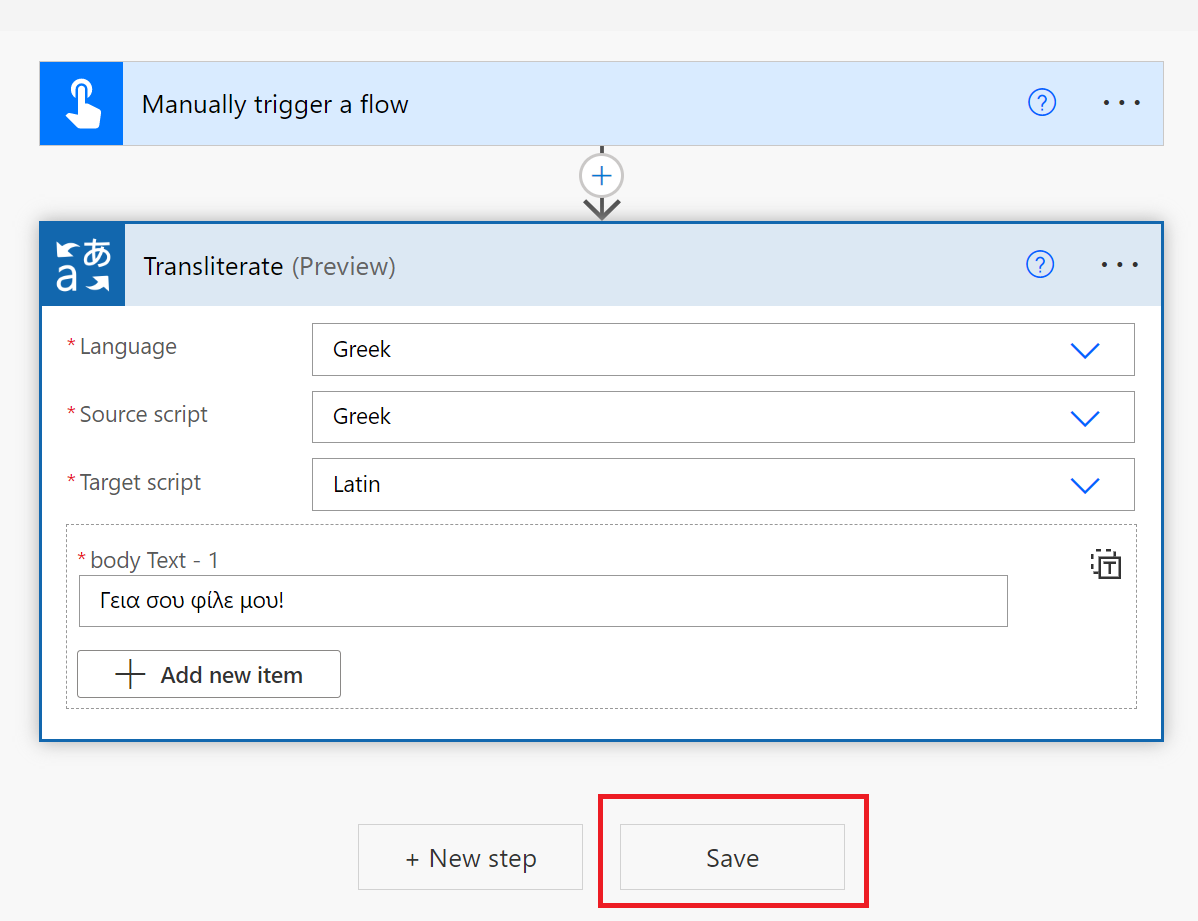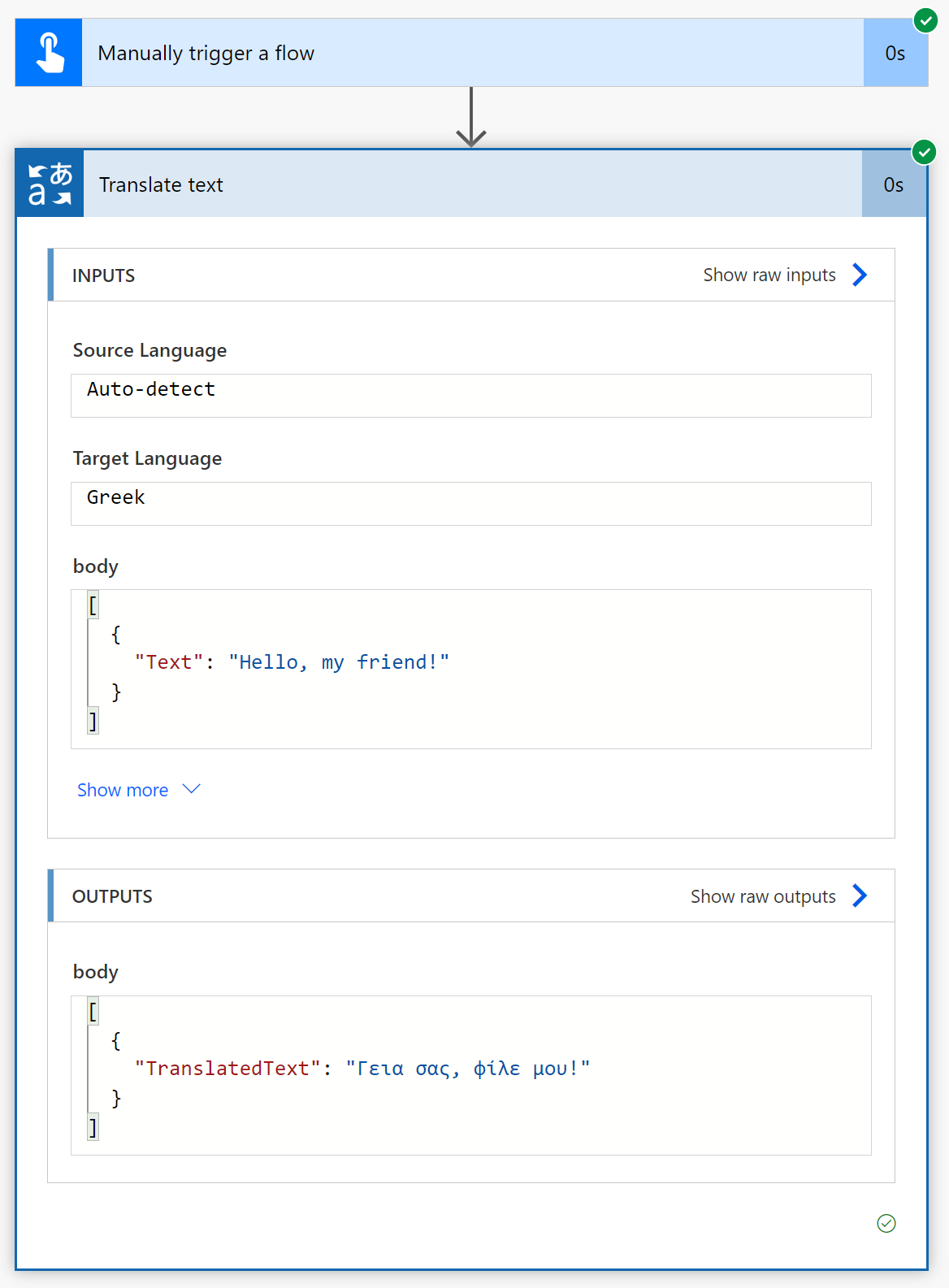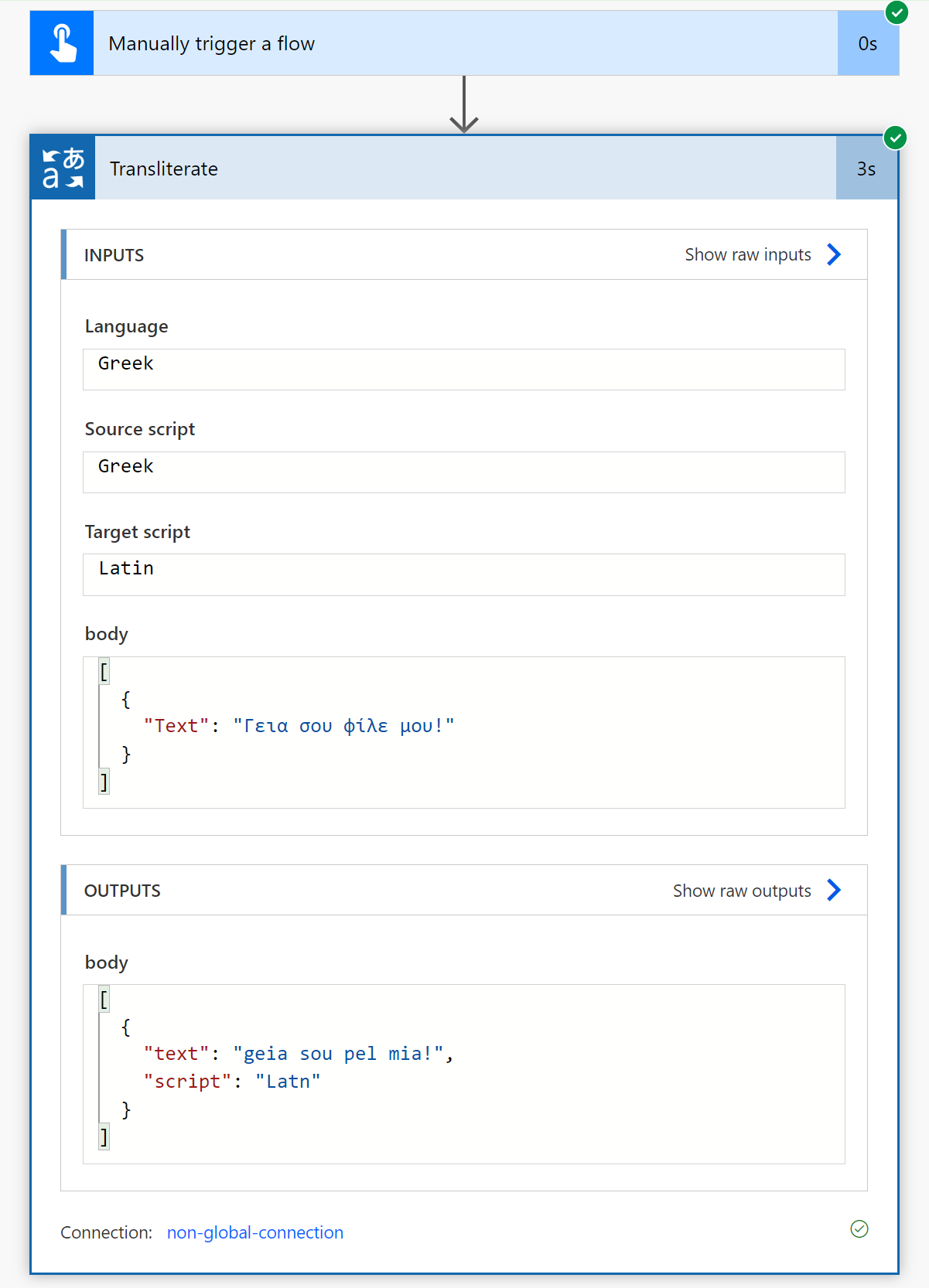建立文字翻譯流程 (預覽)
重要
- 翻譯工具連接器目前處於公開預覽狀態。 根據使用者意見反應,功能、方法和流程在正式發行 (GA) 之前可能會有所變更。
本文引導您設定支援文字翻譯和直譯的 Microsoft 翻譯工具 V3 連接器雲端流程。 翻譯工具 V3 連接器會在翻譯工具服務執行個體與 Microsoft Power Automate 之間建立連線,讓您能夠使用一或多個預先建置的作業,作為應用程式和工作流程中的步驟。
文字翻譯是 Azure AI 翻譯工具服務的雲端式 REST API 功能。 文字翻譯 API 可讓您即時進行快速且精確的來源對目標文字翻譯。
必要條件
若要開始,您需要使用中的 Azure 訂閱。 若還沒有 Azure 訂閱,您可以建立免費帳戶。
擁有 Azure 訂用帳戶後,請建立單一服務翻譯工具資源 (不是多服務 Azure AI 服務資源):
您需要資源的金鑰和名稱,才能將應用程式連線至 Power Automate。 您的翻譯工具資源金鑰位於 Azure 入口網站的 [資源管理] 區段底下,而您的資源名稱位於頁面頂端。 複製金鑰和資源名稱並貼入方便的位置,例如 Microsoft 記事本。
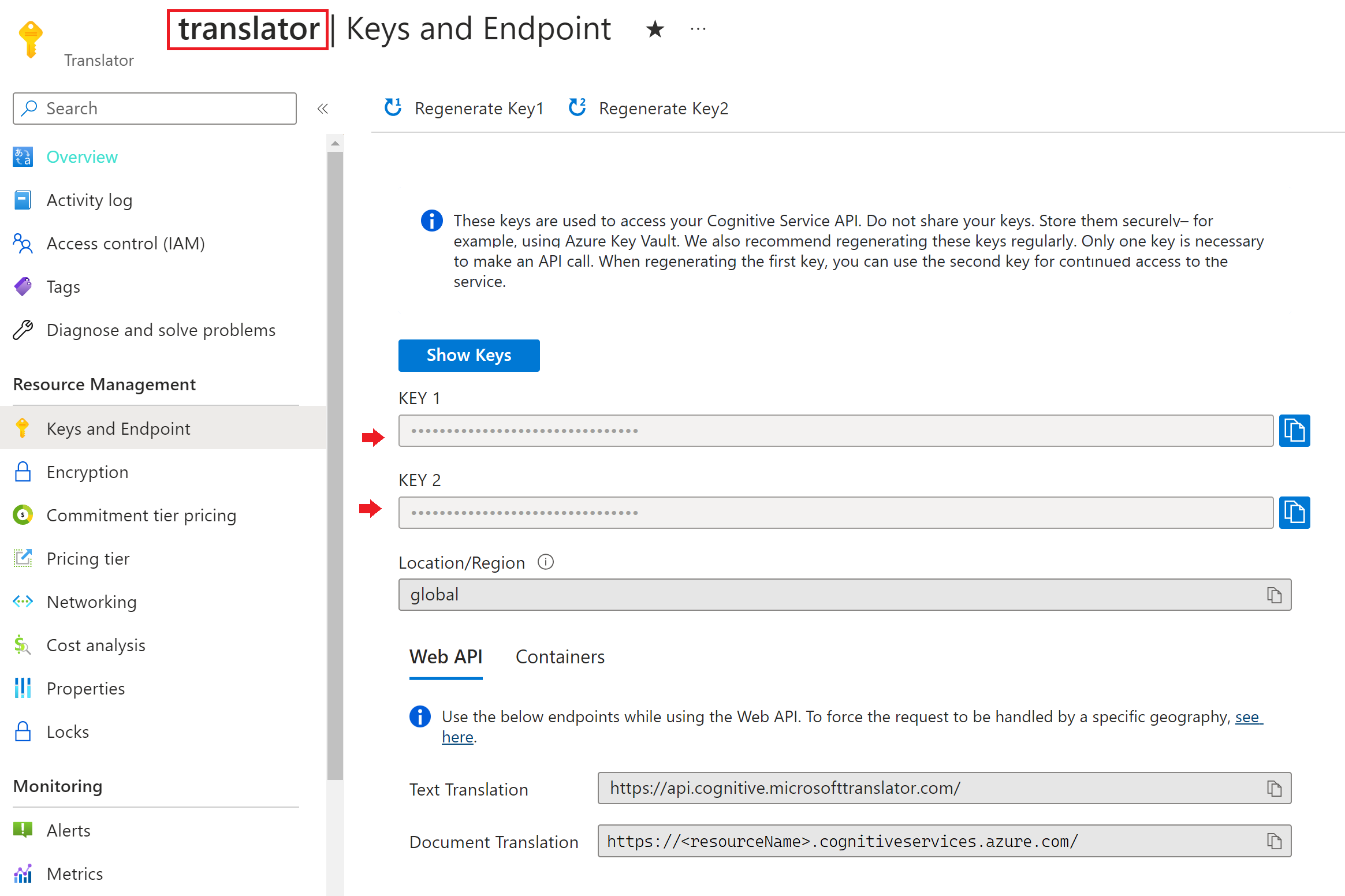
設定翻譯工具 V3 連接器
現在,您已完成必要條件,讓我們開始進行。
登入 Power Automate。
從左側提要欄位功能表選取 [建立]。
從主要內容區域選取 [即時雲端流程]。
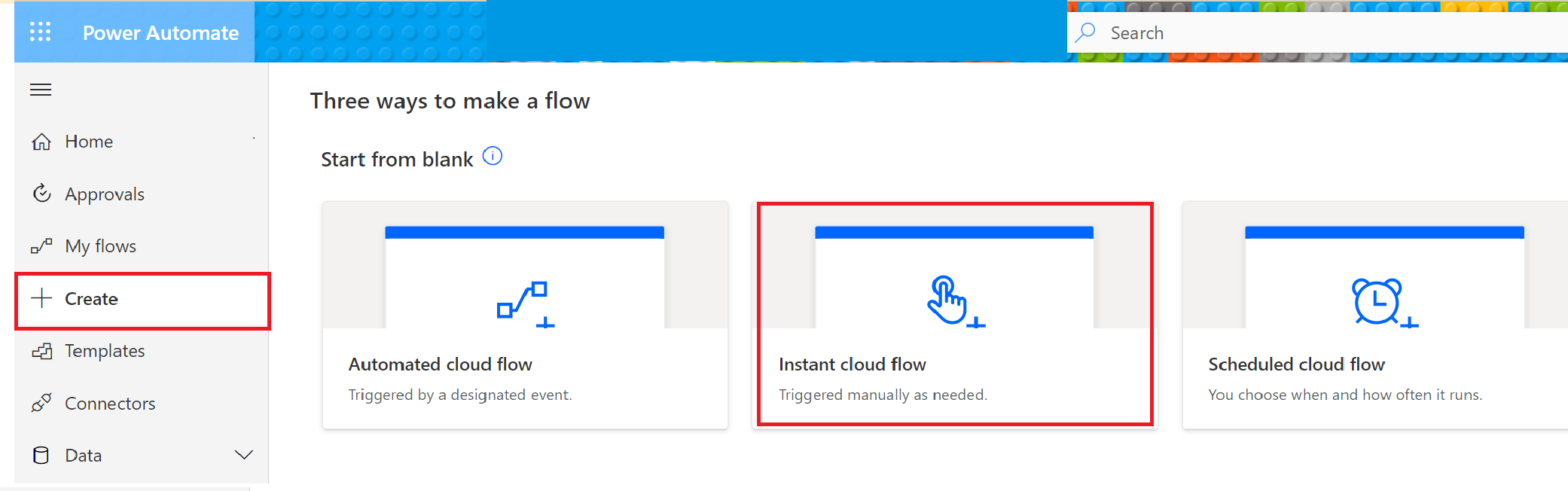
在快顯視窗中,為您的流程命名,選擇 [手動觸發流程],然後選取 [建立]。
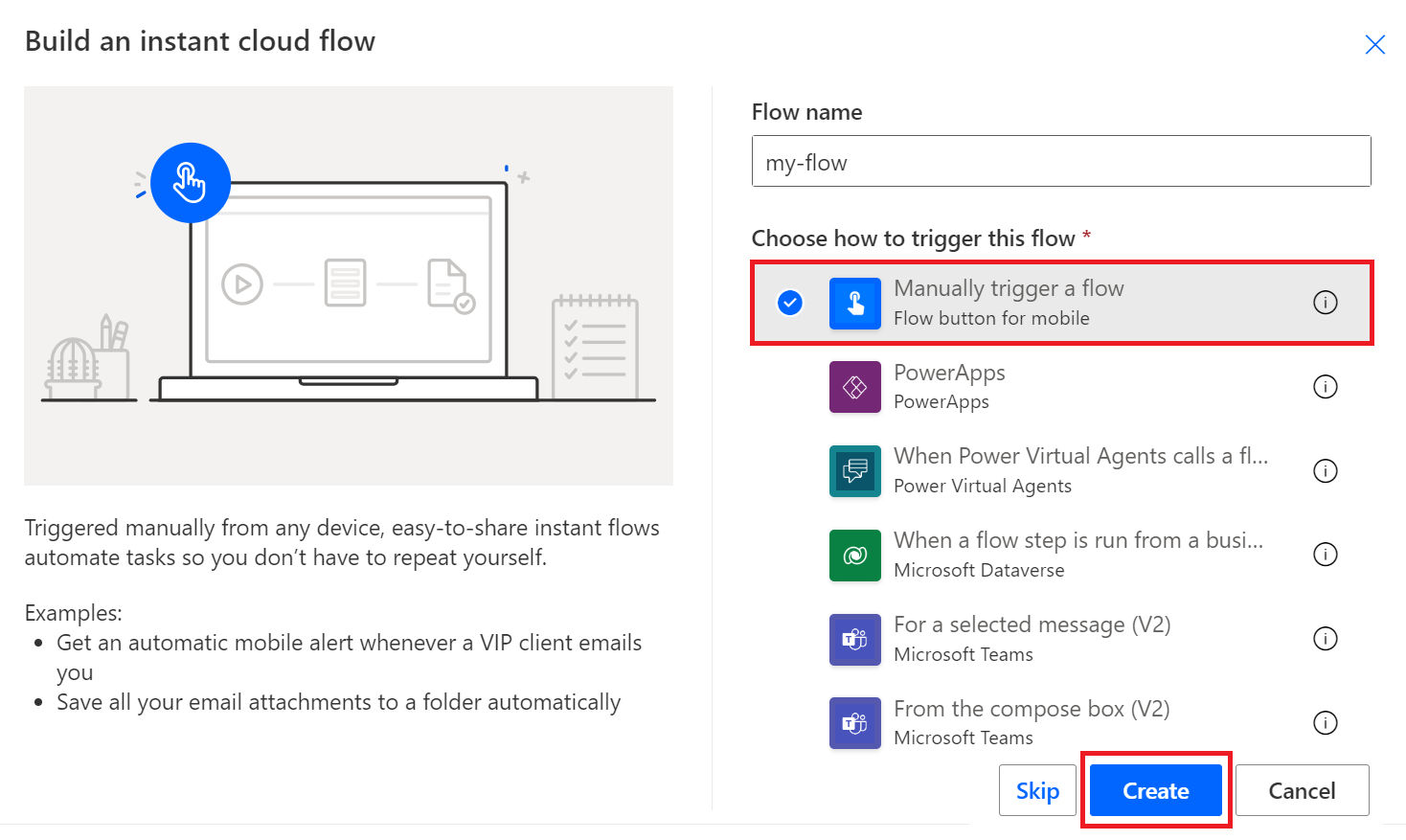
即時流程的第一個步驟手動觸發流程便會顯示在畫面上。 選取新步驟。

[選擇作業] 快顯視窗隨即出現。 在 [搜尋連接器和動作] 搜尋列中輸入「翻譯工具 V3」,然後選取 [Microsoft 翻譯工具 V3] 圖示。
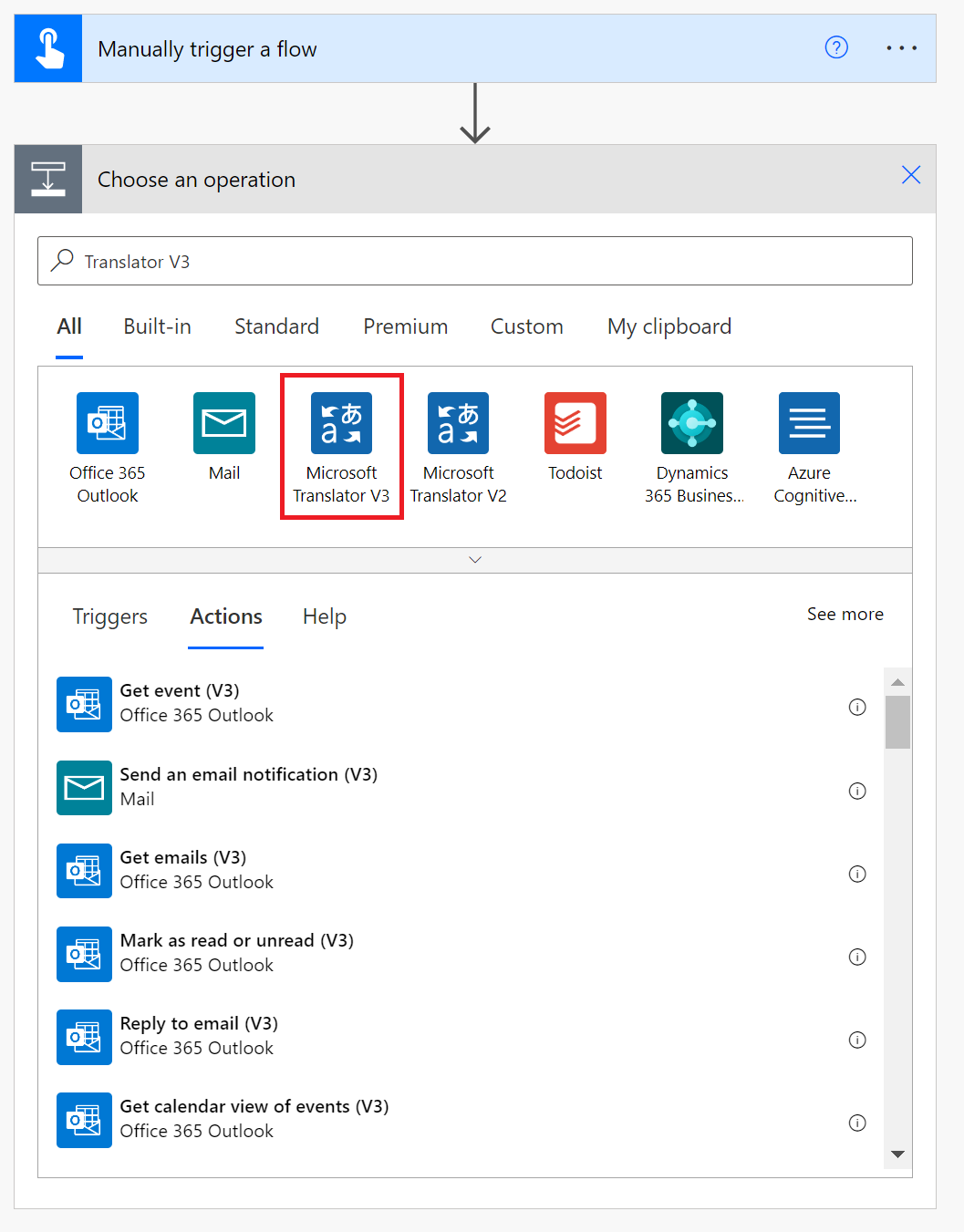
建構您的雲端流程
讓我們選取動作。 選擇翻譯或直譯文字。
翻譯
選取 [翻譯文字] 動作。
如果您是第一次使用翻譯工具 V3 連接器,則需要輸入資源認證:
連線名稱。 輸入您的連線名稱。
訂用帳戶金鑰。 輸入您從 Azure 入口網站複製的其中一個金鑰。
翻譯工具資源名稱。 輸入 Azure 入口網站資源頁面頂端的翻譯工具資源名稱。 選取 建立。
![顯示 [新增連線] 視窗的螢幕擷取畫面。](../media/connectors/add-connection.png)
注意
設定連線後,就不需要重新為後續翻譯工具流程輸入認證。
[翻譯文字] 動作視窗隨即出現。
從下拉式功能表中選取 [來源語言],或保留預設的 [自動偵測] 選項。
從下拉式視窗中選取 [目標語言]。
輸入 [本文]。
選取 [儲存]。
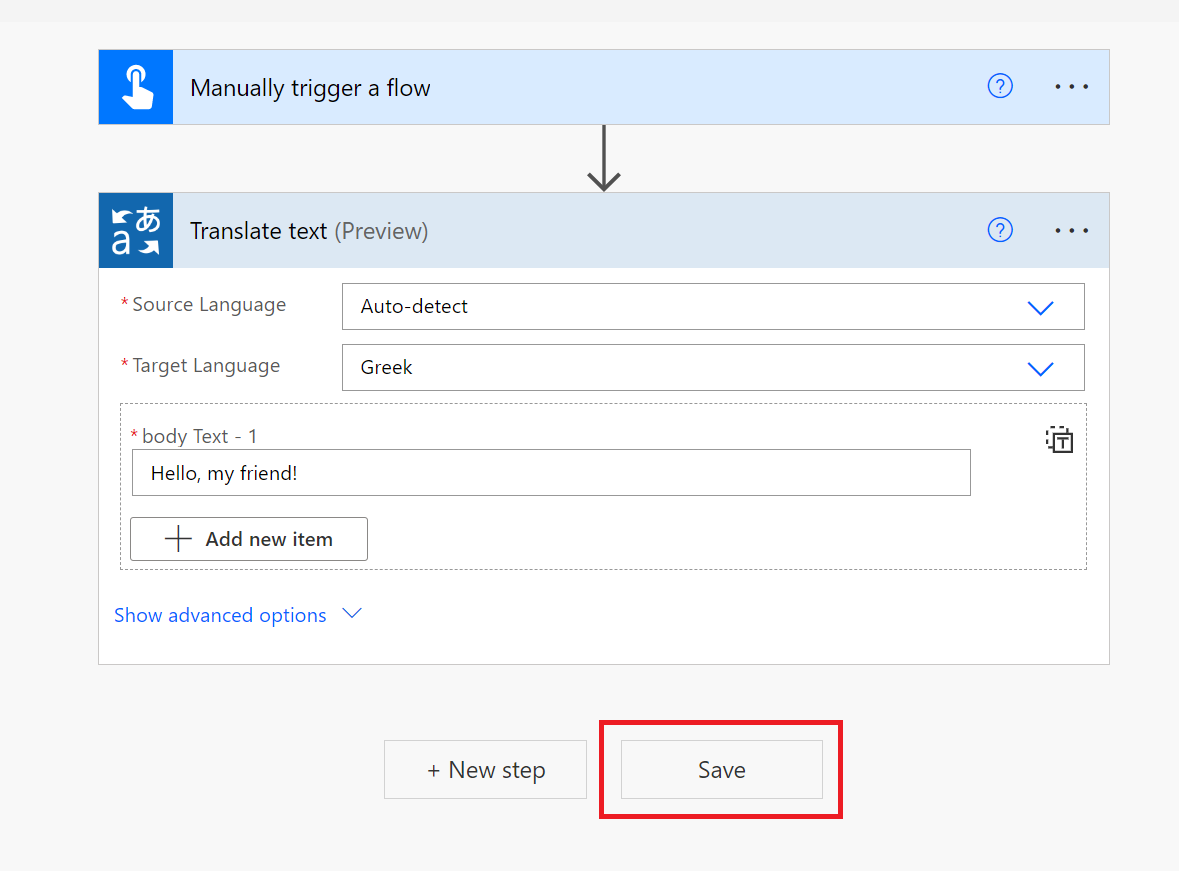
測試連接器流程
讓我們測試雲端流程並檢視翻譯的文字。
頁面頂端具有綠色狀態列,指出您的流程已準備就緒。
選取位於頁面右上角的 [測試]。

從右側視窗選取 [測試流程] → [手動] → [測試]。
在下一個視窗中,選取 [執行流程] 按鈕。
最後,選取 [完成] 按鈕。
您應該會收到「已成功執行流程」訊息,且每個成功的步驟旁都會有一個綠色打勾記號。
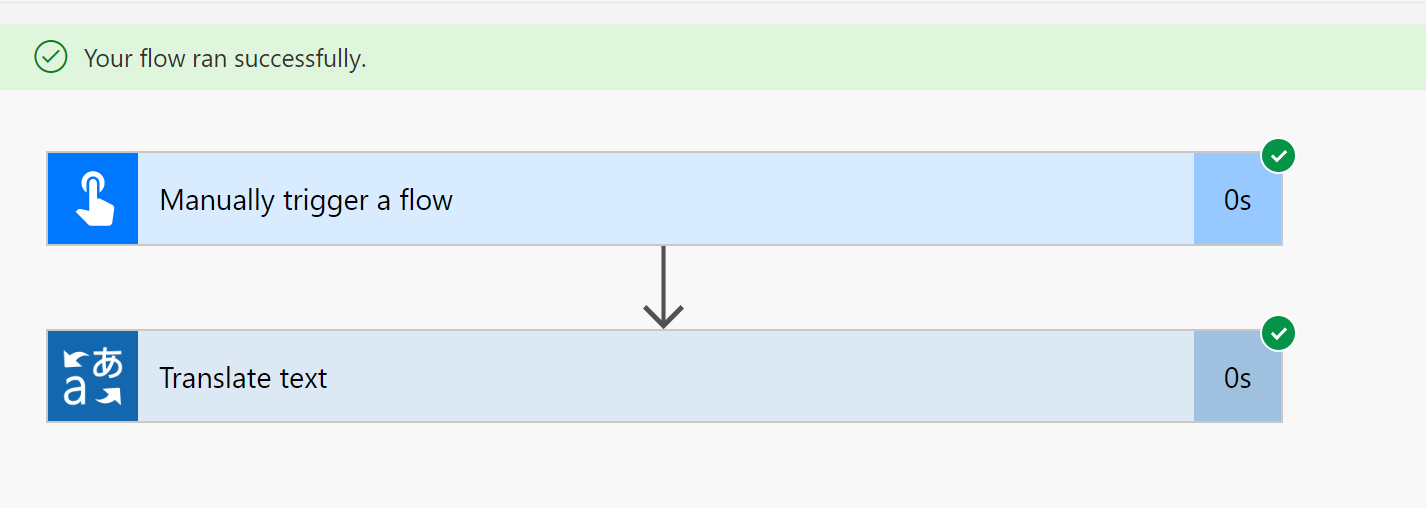
提示
- 選取導覽資訊看板上的 [我的流程] 索引標籤,以檢查流程的狀態。
- 在導覽資訊看板上的 [資料] 索引標籤之下選取 [連線],以編輯或更新您的連線。
介紹完畢 您現在知道如何使用 Microsoft 翻譯工具 V3 連接器和 Power Automate 將文件翻譯流程自動化。